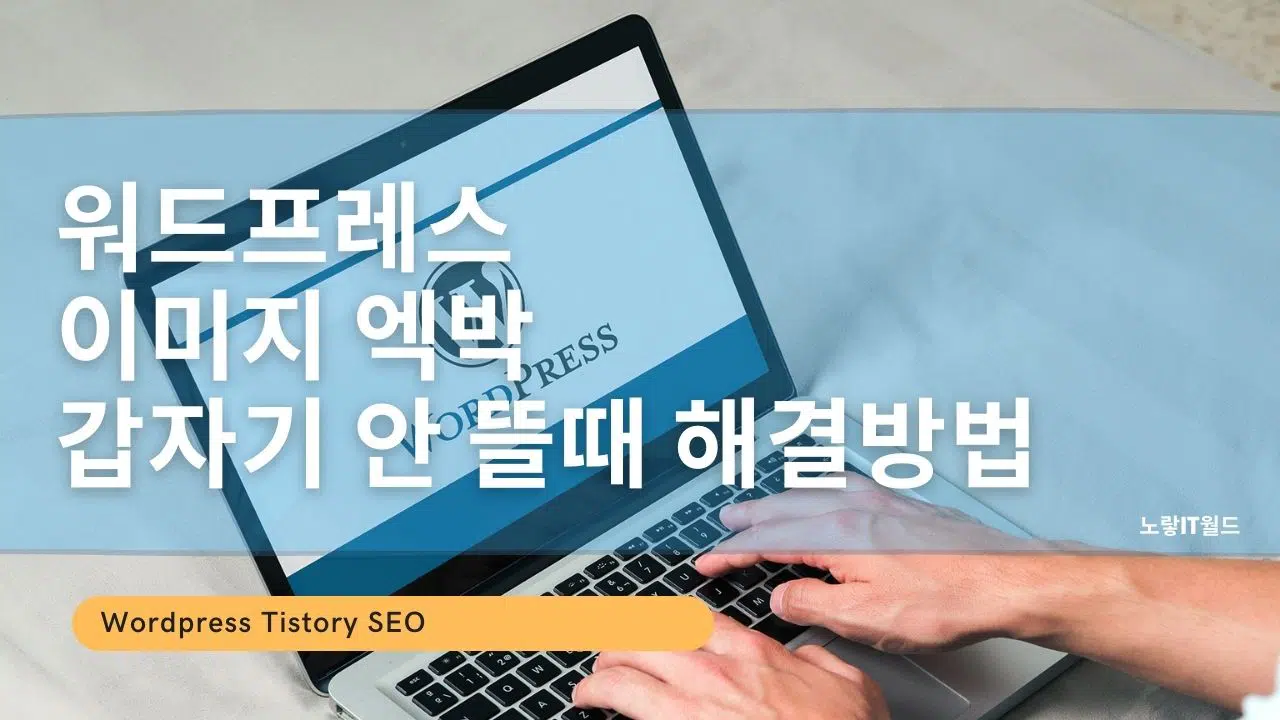워드프레스에 연결된 이미지가 갑자기 뜨지 않는 경우가 있는데 특히 본문이나 썸네일등 이미지 엑박이 아닌 이미지가 일부 뜨지 않는 경우인데 기존에 인터넷을 찾아보면 파일질라등 FTP 프로그램을 통해 Uploads 폴더의 폴더권한을 644에서 755로 변경하라고 합니다. 하지만 이 방법으로 문제가 해결되지 않거나 이 문제가 아니라고 판단되는 분들은 참고하세요
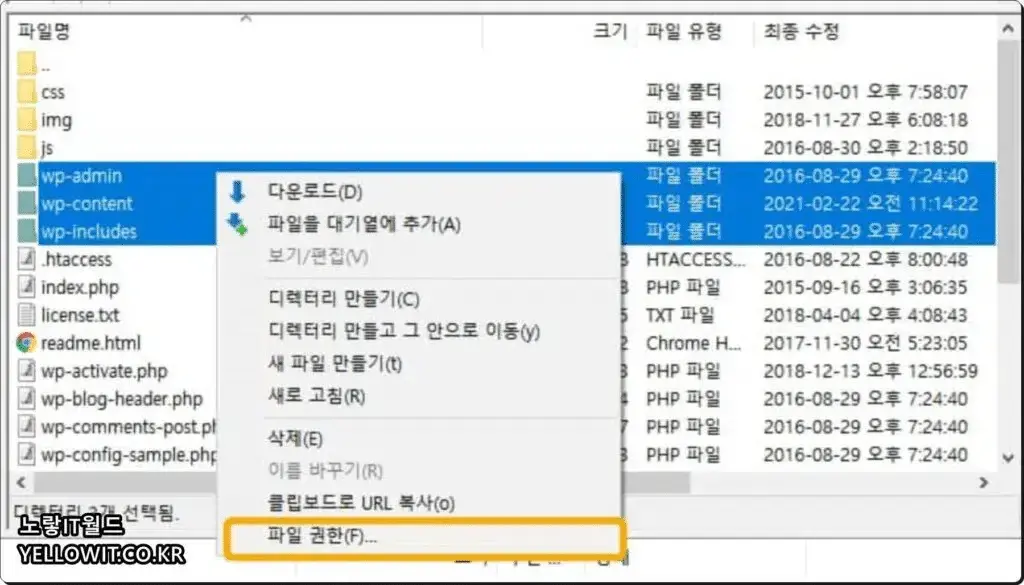
FTP 로그인 후 사진이 뜨지 않는 폴더에 파일권한으로 들어갑니다.
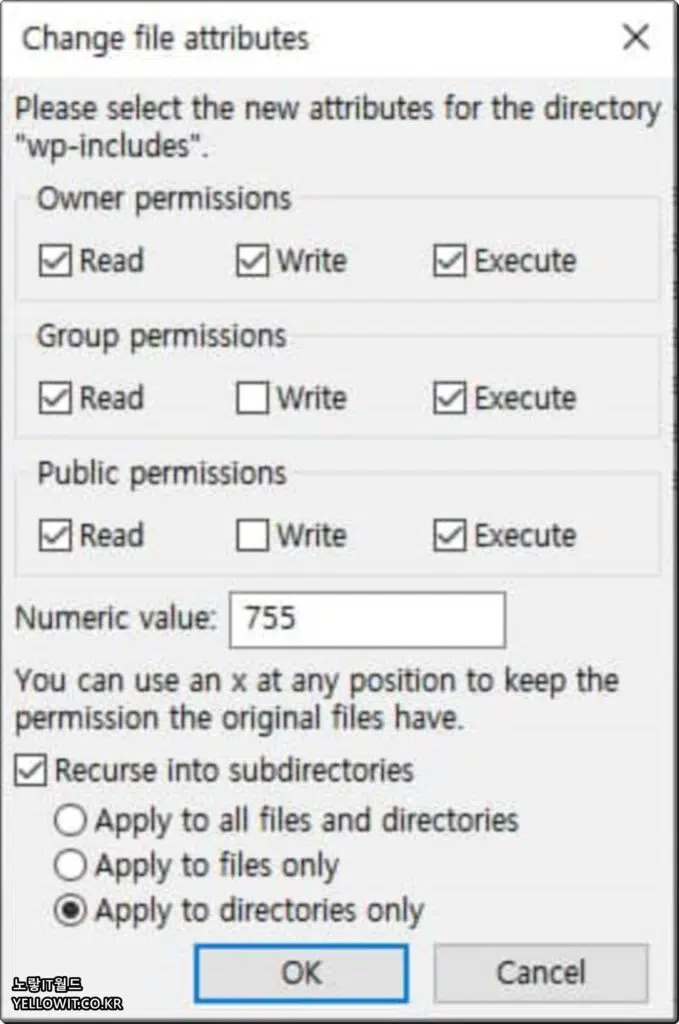
Numeric Value 값을 755로 설정 해줍니다.
그럼 워드프레스의 미디어 라이브러리 오류로 사진이 깨지거나 뜨지 않는 문제개 해결될 수 있습니다.
워드프레스 이미지 엑박 상황
노랗 목차
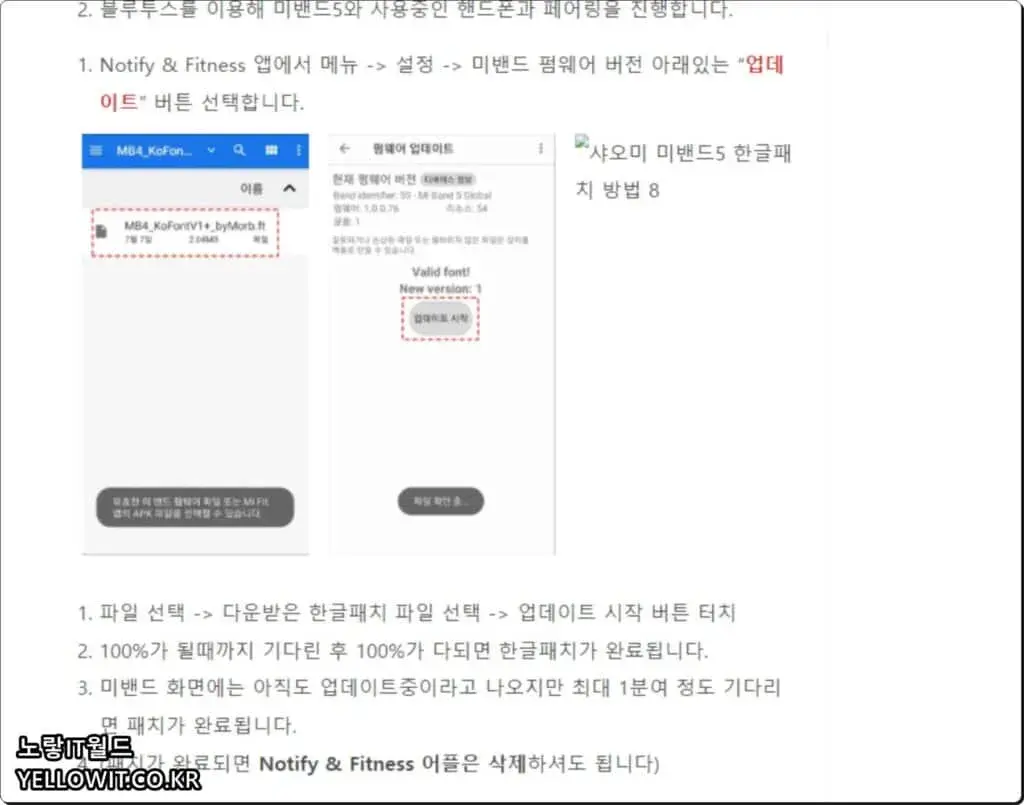
특히 저 같은 경우는 PHP 버전을 업그레이드하고 일부 프로그램을 재 부팅과 마이그레이션 작업등 설정을 변경하니 워드프레스 이미지가 20장중 1장 꼴로 이미지가 안뜨는 경우로 포스트 편집 창에선 모든 이미지가 표시되나 실제 화면에서는 뜨지 않는 경우입니다.
플러그인 일괄 비활성 시 WP-Reset 플러그인을 사용하면 편리합니다
워드프레스 충돌 플러그인 캐시삭제
저 같은 경우는 WP-Rocket과 Hummingbird 두 개의 플러그인이 캐시가 충돌 난 것으로 WP-Rocket 플러그인에서 충돌하는 캐시 삭제하느 것으로 문제를 해결했습니다.
그 외에도 이미지 최적화 압축 플러그인의 문제로 워드프레스 이미지 엑박증상이 발생할 수 있기 때문에 이미지 압축 플러그인이 있다면 비활성화 후 테스트해보세요
썸네일 이미지 재생성
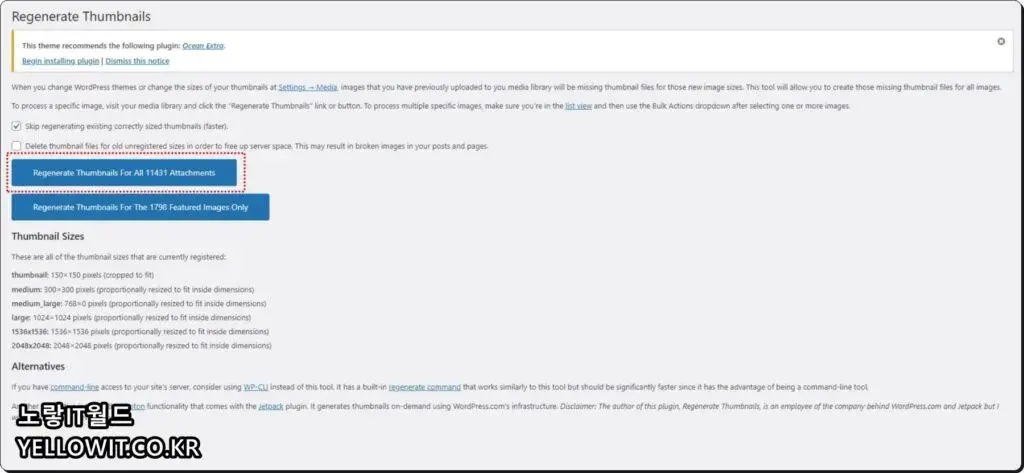
Regenerate Thumbnails
워드프레스 썸네일 이미지 재생성 플러그인
이 부분은 저와 상관없는 부분이지만 썸네일과 대표이미지가 문제가 되는경우 썸네일 재생성 플러그인을 통해 현재 이미지를 복사본을 만드는 방법도 있다고 합니다.
워드프레스에 ftp로 로그인하게 되면 업로드 폴더에 지금까지 업로드한 사진을 볼 수 있는데 실제로 업로드된 사진은 1장이지만 워드프레스에서는 각 사진을 150×150, 300×300, 750×750 등등 한장의 사진을 여러개의 썸네일화질별로 저장해서 모바일이나 태블릿, 데스크탑 등에 따라 최적화된 이미지 크기를 보내 홈페이지 속도 및 트레픽을 절약합니다.
하지만 반대로 호스팅 서버의 용량이 부족한 경우 이렇게 여러개의 썸네일은 부담될 수 있으며 이 썸네일을 함부러 삭제 시 사진이 뜨지 않는 문제가 발생하기 때문에 이 경우 최적화된 이미지 압축플러그인이나 라이브러리 썸네일 재생성을 설정해 다시 재생성하는것이 좋습니다.
블루호스트 핫링크 비활성화
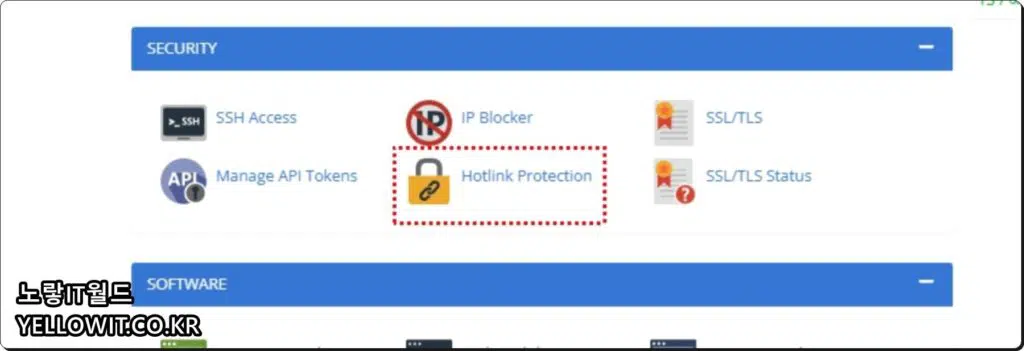
블루호스트를 통해 워드프레스 설치해서 사용하는 분들이라면 블루호스트 보안설정을 해제하느것으로 문제를 해결할 수 있습니다.
핫링크는 내가 업로드한 사진등을 다른사람이 퍼갔을때 다른 도메인으로 사진이 송출되는것을 방지하며 이를통해 무분별한 트래픽이나 불펌을 사전에 방지할 수 있는 기능입니다.
C-Panel -> Hotlink Protection
핫링크 보호는 다른 웹사이트가 귀하의 웹사이트에 있는 파일(아래에 지정됨)에 직접 연결되는 것을 방지합니다. 다른 사이트는 여전히 아래에서 지정하지 않은 모든 파일 형식(예: html 파일)에 연결할 수 있습니다. 핫링크의 예는 <img> 태그를 사용하여 인터넷의 다른 곳에서 사이트의 이미지를 표시하는 것입니다.
이미지 핫링크 보호는 .Htaccess 파일코드에서 해당 보호링크 코드를 삭제하는 방법도 있으며 이미지 핫링크 보호를 한 경우 도메인주소를 변경하거나 테마 설정등으로 인해 사이트의 이미지가 엑박으로 뜨거나 제대로 표시되지않은경우 문제를 해결할 수 있습니다.
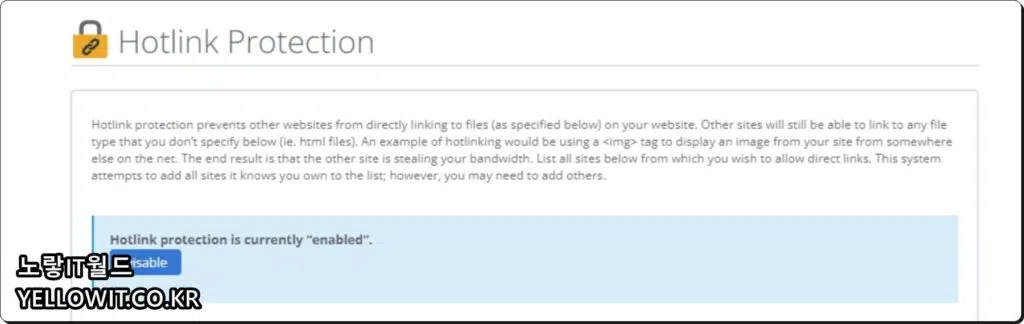
그 외에는 워드프레스의 경우 한글 이름이 있는 경우 이미지가 제대로 표시되지 안되거나 링크가 깨질 수 있습니다. 이는 이미지의 Meta 정보가 너무 길어도 동일한 오류가 발생할 수 있기 때문에 될 수 있다면 이미지의 이름을 영문으로 하느것을 추천하며 이 경우 다른 웹사이트로 퍼간 사진의 경우 워드프레스 이미지 엑박으로 표시됩니다.
하지만 구글 이미지 검색이나 SEO 부분에는 한글로 설정하느것 이 좋기 때문에 적절한 선택을 하느것이 좋으며 만약 워드프레스 이미지 엑박으로 뜨는 증상이 한글이 문제가 되는지 확인하기 위해서는 백업본으로 한글이 포함된 이미지 파일을 만들어 정상적으로 표시되는지 확인 후 FTP 프로그램을 통해 이미지를 재 업로드 합니다.
워드프레스 백업 후 복구
워드프레스 운영하면서 정상적으로 접속이 안되거나 문제가 발생하는경우 워드프레스 백업을 통해 언제든지 필요한 상태로 복구하느것이 중요합니다.
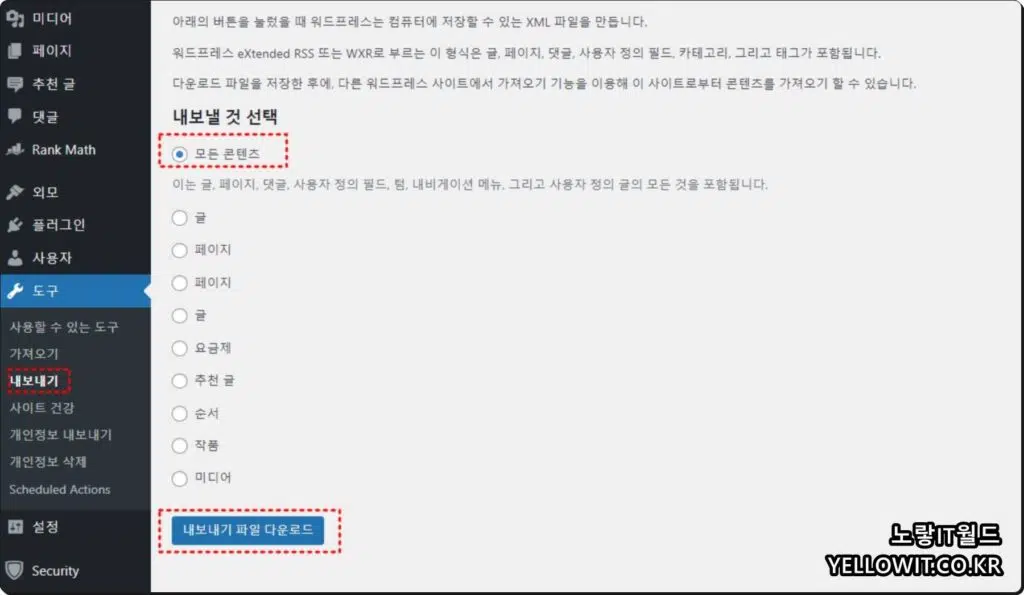
- 아래의 버튼을 눌렀을 때 워드프레스는 컴퓨터에 저장할 수 있는 XML 파일을 만듭니다.
- 워드프레스 eXtended RSS 또는 WXR로 부르는 이 형식은 글, 페이지, 댓글, 사용자 정의 필드, 카테고리, 그리고 태그가 포함됩니다.
- 다운로드 파일을 저장한 후에, 다른 워드프레스 사이트에서 가져오기 기능을 이용해 이 사이트로부터 콘텐츠를 가져오기 할 수 있습니다.
- 이는 글, 페이지, 댓글, 사용자 정의 필드, 텀, 내비게이션 메뉴, 그리고 사용자 정의 글의 모든 것을 포함됩니다.
워드프레스 글이나 페이지, 사진 등을 백업하기 위해서는 관리자페이지로 접속 후 내보내기 -> 모든 콘텐츠를 통해 XML 파일로 내보내기 후 마이그레이션 시 가져오기를 통해 워드프레스 이전이 가능합니다.
참고 : 워드프레스 FTP 백업 – 로그인 및 블루호스트, 카페24 접속오류
워드프레스 백업 DB 초기화 – 데이터 재설치